SUMIF 함수는 주어진 조건에 의해 지정된 셀들의 합을 계산합니다.
예를 들어 상품별 매출이나 월별 매출 합계를 계산하는 경우 등에 사용합니다.
SUMIF 함수에 대하여 알아보겠습니다.
※ SUMIF 함수 서식 '=SUMIF(대상 범위, 검색 조건, 합계 계산 범위)입니다.
◆ 1번째 예제 특정상품 합계 구하기
STEP1) 합산을 하고 싶은 엑셀표를 클릭하여 창을 엽니다.
STEP2) 상품A에 매출을 계산해봅니다.
STEP3) 상품A에 매출을 표시할 셀을 선택하고 '=SUMIF( )'을 입력합니다.
대상범위(상품명)을 모두 지정합니다.

STEP4) 다음으로 검색조건을 지정합니다. 여기에서는 상품A의 매출을 계산할 것이므로 '상품A'라고 입력된 G4셀을 지정합니다.
STEP5) 마지막으로 합계 계산 범위에서 계산할 상품의 범위인 '합계' 범위를 모두 지정합니다.
STEP6) 상품A의 매출이 표시됩니다.
◆ 2번째 예제 월급합구하기
STEP1) 계산할 엑셀 표를 엽니다.
STEP2) 합계를 표시할 셀을 클릭하고 '=SUMIF'를 입력하고 'TAP'키를 누른뒤 'FX'또는 'CTRL+A' 단축키를 클릭하면
함수인수 창이 나옵니다.
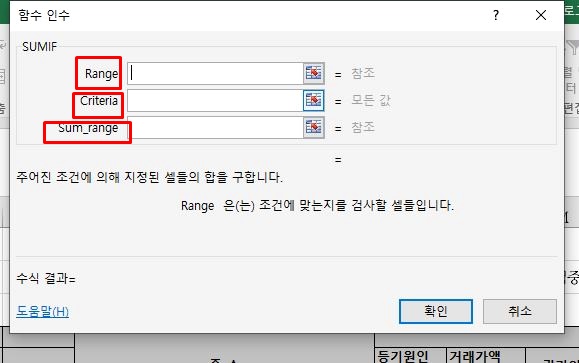
STEP3) 함수인수창에 1번재 '범위'에는 직위에 해당하는 전체 범위를 지정합니다.
STEP4) 2번째 'CRITERIA'(조건)에는 구하고자 하는 직위 '부장'에 해당하는 셀을 클릭하여 입력하고,
3번째 'SUM_RANGE'에는 '기본급' 범위를 지정하여 입력합니다.
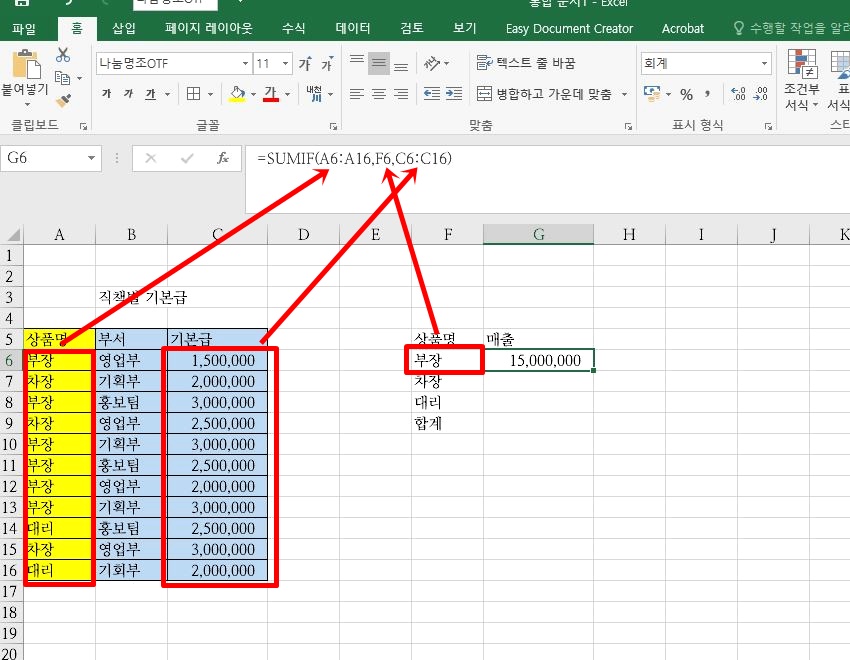
STPE5) 원하는 합계가 표시됩니다.
'IT과학 > 엑셀' 카테고리의 다른 글
| 엑셀 데이터 평균 값 구하는 'AVERAGE' 함수와 'AVERAGEIF' 함수 (0) | 2022.04.11 |
|---|---|
| 엑셀에서 필요한 값만 찾아내는 'VLOOKUP' 함수 간단히 알아보기 (0) | 2022.04.08 |
| 엑셀 특정 셀 개수 셀때 'COUNTIF' 함수 사용하기 (0) | 2022.03.31 |
| 엑셀 'IF함수' 간단히 파악 및 응용하기 (0) | 2022.01.24 |
| 파워포인트(ppt)에 '엑셀 시트' 붙여넣는 방법.. 데이터 연동까지 (0) | 2022.01.16 |



